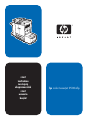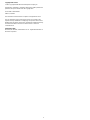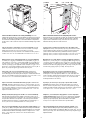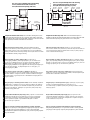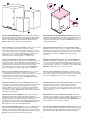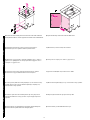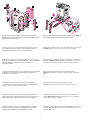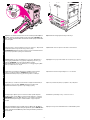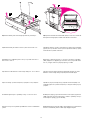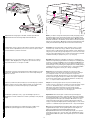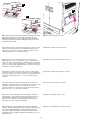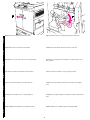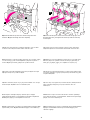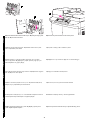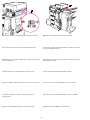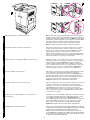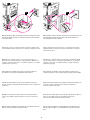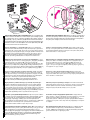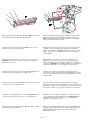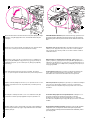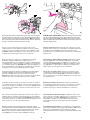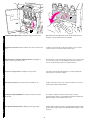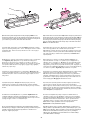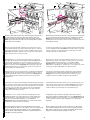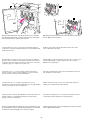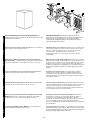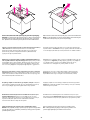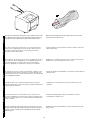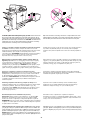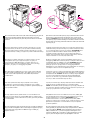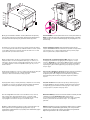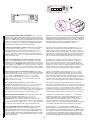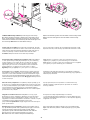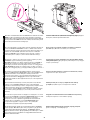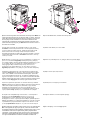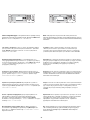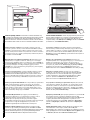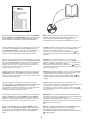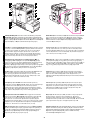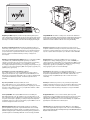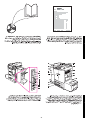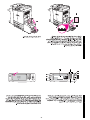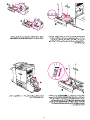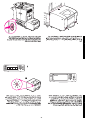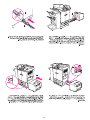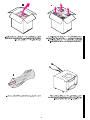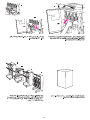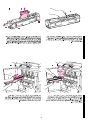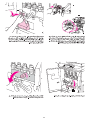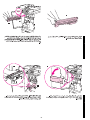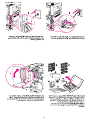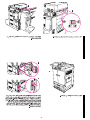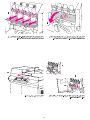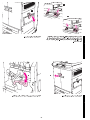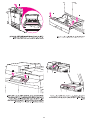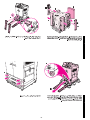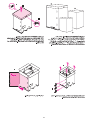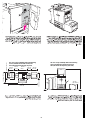HP Color LaserJet 9500 Multifunction Printer series Skrócona instrukcja obsługi
- Typ
- Skrócona instrukcja obsługi

hp color LaserJet 9500mfp
start
start
začínáme
alapismeretek
ᡒᡗᡗ䵨ᡚᡔᡟᡔ
‗ ‡ ―‘
başlat

1
Copyright and License
© 2004 Copyright Hewlett-Packard Development Company, LP
Reproduction, adaptation or translation without prior written permission is
prohibited, except as allowed under the copyright laws.
Part number: C8549-90938
Edition 1, 09/2004
The information contained herein is subject to change without notice.
The only warranties for HP products and services are set forth in the
express warranty statements accompanying such products and services.
Nothing herein should be construed as constituting an additional warranty.
HP shall not be liable for technical or editorial errors or omissions
contained herein.
Trademark Credits
Microsoft, MS Windows, and Windows are U.S. registered trademarks of
Microsoft Corporation.

2
Select a location for the HP color LaserJet 9500mfp. Place the
multifunction printer (MFP) in a well-ventilated area that does not expose
the MFP to chemicals, including ammonia, or sunlight. Hewlett-Packard
recommends maintaining the MFP’s environment within a temperature
range of 20°C to 26°C (68°F to 79°F) and a relative humidity range of 20%
to 50%.
Make sure that the location has an adequate power source.
Determine the correct voltage for your MFP by checking the voltage rating
(shown on a label on the MFP inside the right front door). The MFP
requires either a dedicated 15-amp, 100-volt to 127-volt circuit or a
dedicated 10-amp, 220-volt to 240-volt circuit.
Vyberte umístění pro zařízení HP color LaserJet 9500mfp. Umístěte
multifunkční tiskárnu na dobře větrané místo mimo kontakt s chemickými
látkami včetně čpavku nebo mimo sluneční záření. Společnost
Hewlett-Packard doporučuje udržovat v okolí multifunkční tiskárny teplotu v
rozsahu od 20 °C do 26 °C a relativní vlhkost v rozsahu od 20 % do 50 %.
V místě instalace tiskárny musí být k dispozici odpovídající zdroj
napájení. Zkontrolujte, zda napětí zdroje vyhovuje požadovanému rozsahu
napětí multifunkční tiskárny (uvedenému na štítku na vnitřní části pravých
předních dvířek multifunkční tiskárny). Multifunkční tiskárna vyžaduje
vyhrazený okruh s proudem 15 ampérů a napětím od 100 V do 127 V nebo
vyhrazený okruh s proudem 10 ampérů a napětím od 220 V do 240 V.
Válassza ki a HP color LaserJet 9500mfp helyét. A többfunkciós
nyomtatót (MFP) jól szellőző helyiségbe, vegyszerektől (többek között
ammóniától) vagy közvetlen napfénytől távol helyezze. A Hewlett-Packard azt
javasolja, hogy az MFP környezeti hőmérséklete 20°C és 26°C (68°F - 79°F)
közé essen, 20% - 50% közötti relatív páratartalom mellett.
Győződjön meg róla, hogy a helyiség rendelkezik megfelelő
áramforrással. Állapítsa meg az MFP számára helyes feszültséget a
feszültség-besorolás segítségével (az MFP belső, jobb oldali ajtaján lévő
címkén olvasható). Az MFP megfelelő működéséhez vagy egy 15 amperes,
100 és 127 volt közötti, vagy egy 10 amperes, 220 és 240 volt közötti
feszültségű áramkörre van szükség.
Wybierz stanowisko dla drukarki wielofunkcyjnej HP color LaserJet
9500mfp. Drukarka powinna stać w miejscu o dobrej wentylacji i nie może
być narażona na kontakt ze środkami chemicznymi, w tym z amoniakiem, ani
na bezpośrednie działanie promieni słonecznych. Firma Hewlett-Packard
zaleca użytkowanie drukarki w miejscu o temperaturze 20°C – 26°C oraz
wilgotności w zakresie 20% - 50%.
Upewnij się, że dane miejsce dysponuje odpowiednim źródłem
zasilania. Odpowiednie napięcie zasilania dla drukarki jest podane na
tabliczce znamionowej (widocznej po otwarciu prawej przedniej pokrywy
drukarki). Drukarka wymaga niezależnego źródła zasilania o natężeniu prądu
15 A i napięciu 100 – 127 V lub odpowiednio 10 A i 220 – 240 V.
HP color LaserJet 9500mfp.
(MFP)
,
.
Hewlett-Packard MFP
20°C 26°C 20% 50%.
,
. MFP,
(. MFP
). MFP
15 100-127 10 220-240 .
HP color LaserJet 9500mfp'yi nereye yerleştireceğinizi saptayın. Çok
işlevli yazıcıyı (MFP) amonyak da dahil olmak üzere kimyasal maddelere
ve güneş ışığına maruz kalmayacağı, iyi havalandırılan bir yere yerleştirin.
Hewlett-Packard, MFP’nin bulunduğu ortamın sıcaklığının 20°C - 26°C
(68°F - 79°F), bağıl nem oranının %20 - 50 arasında olmasını
önermektedir.
Yazıcının bulunduğu yerde uygun güç kaynağı olmalıdır. Voltaj
etiketine bakarak MFP için doğru voltajı belirleyin (MFP'nin sağ yan
kapağının içindeki etikette gösterilmiştir). MFP için 15 amp, 100 - 127 volt
devre veya 10 amp, 220 - 240 volt devre gerekir. Devreye başka bir aygıt
bağlanmamalıdır.
Επιλογή θέσης για το πολυµηχάνηµα HP color LaserJet 9500mfp.
Τοποθετήστε το µηχάνηµα πολλαπλών λειτουργιών (MFP) σε χώρο µε
καλό εξαερισµό, έτσι ώστε το πολυµηχάνηµα MFP να µην εκτίθεται σε
χηµικές ουσίες, όπως η αµµωνία, ή σε ηλιακό φως. Η Hewlett-Packard
συνιστά τη διατήρηση των περιβαλλοντικών συνθηκών του χώρου όπου
βρίσκεται το πολυµηχάνηµα MFP σε θερµοκρασία από 20°C έως 26°C
(68°F έως 79°F) και σχετική υγρασία από 20% έως 50%.
Βεβαιωθείτε ότι η θέση διαθέτει επαρκή τροφοδοσία ρεύµατος.
Καθορίστε τη σωστή τάση για το πολυµηχάνηµα MFP, ελέγχοντας την
ονοµαστική τιµή τάσης (φαίνεται στην ετικέτα στην εσωτερική πλευρά
της δεξιάς θύρας του πολυµηχανήµατος MFP). Το πολυµηχάνηµα MFP
απαιτεί είτε αποκλειστική γραµµή ρεύµατος 15 Amp, 100 έως 127 volt ή
αποκλειστική γραµµή ρεύµατος 10 Amp, 220 έως 240 volt.
English
ČeštinaMagyar
Polski
Türkçe
ελληνικά

English
Čeština
ελληνικά
Magyar
3
Polski
Türkçe
475 mm
904 mm (35.6 inches)
1,651 mm (65 inches)
HP color LaserJet 9500mfp with an HP finishing
device (multifunction finisher shown) and
the 2,000-sheet side input tray (side view)
(18.7 inches)
1,219 mm (48 inches)
420 mm
(16.5 in)
415 mm
(16.3 in)
635 mm
(25 in)
647 mm
(25.5 in)
543 mm
(21.4 in)
575 mm (22.6 in)
1,080 mm (42.5 in)
603 mm (23.7 in)
HP color LaserJet 9500mfp with an HP finishing
device (multifunction finisher shown) and
the 2,000-sheet side input tray (top view)
2,660 mm
(104.7 in)
Prepare the location (side view). Place the MFP, finishing device, and
2,000-sheet side input tray (tray 4) on a sturdy, level surface. Make sure
that sufficient space exists around the MFP so that the air vents on the left
side, right side, and back of the MFP are not blocked.
Prepare the location (top view). Make sure that sufficient space is
available on the left side of the finishing device and on the right side of the
2,000-sheet side input tray (tray 4) to allow access to clear jams.
Příprava umístění (pohled z boku). Umístěte multifunkční tiskárnu,
dokončovací zařízení a postranní vstupní zásobník pro 2 000 listů papíru
(zásobník 4) na pevný, rovný povrch. Zajistěte, aby byl v okolí multifunkční
tiskárny dostatek volného místa a aby větráky na levé a pravé straně a na zadní
části multifunkční tiskárny nebyly blokovány.
Připravte umístění (pohled shora). Ujistěte se, že je na levé straně
dokončovacího zařízení a na pravé straně postranního vstupního zásobníku na
2 000 listů papíru (zásobník 4) dostatek volného místa pro přístup, aby bylo
možné odstraňovat uvíznuté papíry.
A nyomtató helyének előkészítése (oldalnézet). Az MFP-t, a
befejezőegységet és a 2000 lapos adagolótálcát (4. tálca) helyezze teherbíró,
vízszintes felületre. A megfelelő szellőzés érdekében az MFP körül hagyjon
elegendő helyet, hogy annak jobb, bal és hátoldalán lévő levegőnyílások ne
legyenek elzárva.
A nyomtató helyének előkészítése (felülnézet). A befejezőegység bal
oldalán és a 2000 lapos adagolótálca jobb oldalán (4. tálca) elegendő helyet
kell biztosítani az elakadások elhárításához.
Przygotuj miejsce instalacji (widok z boku). Umieść drukarkę, urządzenie
wykańczające, podajnik boczny na 2000 arkuszy (podajnik 4) na stabilnym,
płaskim podłożu. Upewnij się, że drukarka ma zapewnioną przestrzeń, tak
aby otwory wentylacyjne, znajdujące się z tyłu oraz z prawej i lewej strony
drukarki, nie były zasłonięte.
Przygotuj miejsce instalacji (widok z góry). Upewnij się, że jest dogodny
podstęp do urządzenia wykańczającego z lewej strony, a do
2000-arkuszowego podajnika z prawej strony, tak aby umożliwić usuwanie
zaciętego papieru.
( ). MFP,
2000 ( 4)
.
, MFP
.
( ).
2000 ( 4).
Yazıcıyı yerleştireceğiniz konumu hazırlayın (yandan görünüm).
MFP'yi, son işlemciyi ve 2.000 yapraklık yan giriş tepsisini (tepsi 4) sağlam
ve düz bir zemine yerleştirin. MFP'nin sol, sağ ve arka tarafındaki
havalandırma boşluklarının kapanmaması için çevresinde yeterli genişlikte
boş alan olmalıdır.
Yazıcıyı yerleştireceğiniz konumu hazırlayın (üstten görünüm).
Sıkışmaları giderebilmek için son işlemcinin solunda ve 2.000 yapraklık
yan giriş tepsisinin (tepsi 4) sağında yeterli genişlikte boş alan olmalıdır.
Προετοιµασία της θέσης (πλάγια όψη). Τοποθετήστε το
πολυµηχάνηµα MFP, τη συσκευή φινιρίσµατος και τον πλαϊνό δίσκο
εισόδου 2.000 φύλλων (δίσκος 4) σε στέρεη και επίπεδη επιφάνεια.
Βεβαιωθείτε ότι υπάρχει αρκετός ελεύθερος χώρος γύρω από το
πολυµηχάνηµα MFP, ώστε να µην φράσσονται τα ανοίγµατα εξαερισµού
στην αριστερή πλευρά, στη δεξιά πλευρά και στο πίσω µέρος του
πολυµηχανήµατος MFP.
Προετοιµασία της θέσης (κάτοψη). Βεβαιωθείτε ότι υπάρχει αρκετός
χώρος στην αριστερή πλευρά της συσκευής φινιρίσµατος και στη δεξιά
πλευρά του πλευρικού δίσκου εισόδου 2.000 φύλλων (δίσκος 4), ώστε να
υπάρχει πρόσβαση για την αποκατάσταση εµπλοκών.

4
1
2
3
3
2
2
HP color LaserJet 9500mfp boxes. The HP color LaserJet 9500mfp is
shipped in three boxes. These boxes contain 1) the MFP 2) the finishing
device (3,000-sheet stacker, 3,000-sheet stapler/stacker, multifunction
finisher, or 8-bin mailbox) 3) the 2,000-sheet side input tray (tray 4)
Note: The MFP box also contains the consumables box.
Remove the HP color LaserJet 9500mfp from the box. 1) Remove the
cellophane that is wrapped around the MFP box. 2) Unlatch the two clips
on the side of the cardboard box that covers the MFP. 3) Lift up and
remove the cardboard box that covers the MFP. Note: Make sure to save
all of the packing material.
Krabice tiskárny HP color LaserJet 9500mfp. Tiskárna HP color LaserJet
9500mfp je dodávána ve třech krabicích. Tyto krabice obsahují
1) multifunkční tiskárnu, 2) dokončovací zařízení (zásobník na 3 000 listů
papíru, sešívačku/zásobník na 3 000 listů papíru, multifunkční dokončovací
jednotku nebo poštovní schránku s 8 přihrádkami a) 3) postranní vstupní
zásobník na 2 000 listů papíru (zásobník 4). Poznámka: Krabice s
multifunkční tiskárnou obsahuje také krabici se spotřebními díly.
Vyjmutí multifunkční tiskárny HP color LaserJet 9500mfp z krabice.
1) Odstraňte celofán, ve kterém je krabice s multifunkční tiskárnou zabalena.
2) Uvolněte dvě západky na boku lepenkové krabice, ve které je multifunkční
tiskárna zabalena. 3) Nadzvedněte a odstraňte lepenkovou krabici, ve které je
multifunkční tiskárna zabalena. Poznámka: Veškerý balicí materiál si
ponechejte.
A HP color LaserJet 9500mfp dobozok tartalma. A HP color LaserJet
9500mfp három dobozból áll. A dobozok tartalma: 1) a többfunkciós
nyomtató (MFP) 2) a befejezőegység (3000 lapos lerakó egység, 3000 lapos
tűző/lerakó egység, többfunkciós befejezőegység vagy nyolctálcás
postaláda) 3) 2000 lapos adagolótálca (4. tálca) Megjegyzés: Az MFP
dobozában kaptak helyet a fogyóeszközök is.
A HP color LaserJet 9500mfp kicsomagolása. 1) Távolítsa el az MFP
doboz celofánborítását. 2) Oldja ki a készüléket borító kartondoboz oldalán
lévő két kapcsot. 3) Emelje fel és távolítsa el a többfunkciós nyomtatót borító
kartondobozt. Megjegyzés: Tegyen el minden csomagolóanyagot.
Opakowania drukarki HP color LaserJet 9500mfp. Drukarka HP color
LaserJet 9500mfp dostarczana jest w trzech pudełkach. Pudełka te zawierają
1) drukarkę 2) urządzenie wykańczające (układacz na 3000 arkuszy,
zszywacz/układacz na 3000 arkuszy, wielofunkcyjny moduł wykańczania
wydruków lub zespół 8 tac odbiorczych mailbox) 3) podajnik boczny na
2000 arkuszy (podajnik 4). Uwaga: Pudełko drukarki zawiera także pudełko
z materiałami eksploatacyjnymi.
Wyjmij drukarkę HP color LaserJet 9500mfp z pudełka. 1) Usuń celofan,
w który zapakowane jest pudełko drukarki. 2) Otwórz dwa zatrzaski
znajdujące się na bokach kartonowej pokrywy pudełka, w którym
umieszczona jest drukarka. 3) Podnieś i zdejmij kartonową pokrywę pudełka,
w którym umieszczona jest drukarka. Uwaga: Zachowaj wszystkie elementy
opakowania drukarki.
HP color LaserJet 9500mfp. HP color LaserJet
9500mfp .
: 1. MFP. 2.
( 3000 , / 3000 ,
8 ).
3. 2000 ( 4). .
MFP .
HP color LaserJet 9500mfp . 1.
, MFP. 2.
, MFP. 3.
, MFP. .
.
HP color LaserJet 9500mfp kolileri. HP color LaserJet 9500mfp üç kutu
içinde gönderilir. Bu kutularda 1) MFP 2) son işlemci (3.000 yapraklık
yığınlayıcı, 3.000 yapraklık zımbalayıcı/yığınlayıcı, çok işlevli son işlemci
veya 8 bölmeli posta kutusu) 3) 2.000 yapraklık yan giriş tepsisi (tepsi 4)
Not: MFP kutusunda sarf malzemeleri kutusu da bulunur.
HP color LaserJet 9500mfp'yi kutusundan çıkarın. 1) MFP kutusunun
üzerindeki naylon ambalajı çıkarın. 2) MFP'nin bulunduğu karton kutunun
yan tarafındaki iki klipsi açın. 3) MFP'yi koruyan karton kutuyu yukarıya
doğru kaldırarak çıkarın. Not: Tüm ambalaj malzemelerini saklayın.
Κουτιά του πολυµηχανήµατος HP color LaserJet 9500mfp. Το
πολυµηχάνηµα HP color LaserJet 9500mfp αποστέλλεται σε τρία κουτιά.
Αυτά περιέχουν 1) το πολυµηχάνηµα MFP 2) συσκευή φινιρίσµατος
(εξάρτηµα στοίβαξης 3.000 φ., εξάρτηµα συρραφής/στοίβαξης 3.000 φ.,
µονάδα φινιρίσµατος πολλαπλών λειτουργιών ή γραµµατοκιβώτιο
8θηκών) 3) πλευρικό δίσκο εισόδου 2.000 φ. (δίσκος 4) Σηµείωση: Το
κουτί του πολυµηχανήµατος MFP περιέχει επίσης τα αναλώσιµα.
Αφαίρεση του πολυµηχανήµατος HP color LaserJet 9500mfp από
το κουτί. 1) Αφαιρέστε το σελοφάν που είναι τυλιγµένο γύρω από το
κουτί του πολυµηχανήµατος MFP. 2) Απασφαλίστε τα δύο κλιπ στο πλάι
του χαρτόκουτου που καλύπτει το πολυµηχάνηµα MFP. 3) Ανασηκώστε
και αποµακρύνετε το χαρτόκουτο που καλύπτει το πολυµηχάνηµα MFP.
Σηµείωση: Φυλάξτε κάπου όλο το υλικό συσκευασίας.

English
Čeština
ελληνικά
Magyar
5
Polski
Türkçe
4
5
6
4) Remove the three white, plastic locks from the side of the cardboard
box. 5) Remove the four corner supports from inside of the cardboard box.
6) Open the two flaps on the side of the cardboard box.
4) Odstraňte tři bílé plastové pojistky na boku lepenkové krabice.
5) Odstraňte čtyři rohové výztuže z vnitřku lepenkové krabice.
6) Otevřete dvě postranní části lepenkové krabice.
4) Távolítsa el a három fehér műanyag zárat a kartondoboz oldaláról.
5) Távolítsa el a négy saroktámaszt a kartondoboz belsejéből.
6) Nyissa ki a két kihajtható lapot a kartondoboz oldalán.
4) Usuń trzy białe plastikowe blokady znajdujące się na boku kartonowego
pudełka. 5) Usuń cztery narożne wkładki usztywniające znajdujące się
wewnątrz kartonowego pudełka.
6) Otwórz dwa skrzydła znajdujące się po bokach kartonowego pudełka.
4.
. 5.
.
6. .
4) Karton kutunun yan tarafındaki üç adet beyaz, plastik kilidi çıkarın.
5) Karton kutunun içindeki dört kenar desteğini çıkarın.
6) Karton kutunun yan kanatlarından ikisini açın.
4) Αφαιρέστε τις τρεις λευκές, πλαστικές ασφάλειες από το πλάι του
χαρτόκουτου. 5) Αφαιρέστε τα τέσσερα γωνιακά στηρίγµατα από το
εσωτερικό του χαρτόκουτου.
6) Ανοίξτε τα δύο πτερύγια στο πλάι του χαρτόκουτου.

6
9
9
9
9
10
8
8
7
11
7) Remove the supplies box. 8) Remove the two unloading ramps.
9) Remove the external styrofoam pieces from the MFP. 10) Remove the
plastic bag that covers the MFP.
11) Securely position the unloading ramps as indicated above. Note: The
ramps are labeled “L” and “R” to indicate “Left” and “Right”.
7) Vyjměte krabici se spotřebním materiálem. 8) Vyjměte dvě vysouvací
rampy. 9) Odstraňte vnější polystyrénové díly z multifunkční tiskárny.
10) Odstraňte plastikový obal, ve kterém je tiskárna zabalena.
11 ) Bezpečně umístěte vysouvací rampy, jak je znázorněno na obrázku výše.
Poznámka: Rampy jsou označeny L a R pro levou a pravou stranu.
7) Vegye ki a kellékeket tartalmazó dobozt. 8) Emelje ki a két rakodórámpát.
9) Távolítsa el a külső habszivacs lapokat az MFP-ről. 10) Vegye le a
készüléket borító műanyagfóliát.
11 ) A rámpát helyezze el biztonságosan a képen látható módon.
Megjegyzés: A rámpán az "L" betű a bal oldalt jelöli, az "R" pedig a jobb
oldalt.
7) Wyjmij pudełko z materiałami eksploatacyjnymi. 8) Wyjmij dwie
prowadnice. 9) Usuń zewnętrzne części styropianu otaczające drukarkę.
10) Usuń plastikową osłonę okrywającą drukarkę.
11 ) Umieść poprawnie prowadnice jak pokazano powyżej.
Uwaga: Prowadnice oznaczono literami „L” (lewa) oraz „R” (prawa).
7. . 8.
. 9.
MFP. 10. , MFP.
11. ,
. . , "L" "R",
"" "".
7) Sarf malzemeleri kutusunu çıkarın. 8) Aygıtı paketten çıkarmanızı
sağlayacak iki rampayı yerinden çıkarın. 9) MFP'nin çevresindeki
köpükleri çıkarın. 10) MFP'yi saran plastik ambalajı çıkarın.
11) Paketten çıkarma rampalarını yukarıda gösterildiği gibi sıkıca yerine
yerleştirin. Not: Rampaların üzerindeki “L” ve “R” harfleri sırasıyla “Sol” ve
“Sağ” anlamına gelir.
7) Αφαιρέστε το κουτί των αναλωσίµων. 8) Αφαιρέστε τις δύο ράµπες
εκφόρτωσης. 9) Αφαιρέστε τα εξωτερικά αφρολέξ από το πολυµηχάνηµα
MFP. 10) Αφαιρέστε το πλαστικό κάλυµµα που καλύπτει το
πολυµηχάνηµα MFP.
11) Τοποθετήστε µε ασφάλεια τις ράµπες εκφόρτωσης, όπως φαίνεται
παραπάνω. Σηµείωση: Οι ράµπες φέρουν τις ενδείξεις «L» και «R» που
υποδεικνύουν την «Αριστερή» και την «∆εξιά» ράµπα, αντίστοιχα.

English
Čeština
ελληνικά
Magyar
7
Polski
Türkçe
12
13
14
12) Make sure that the wheel locks are in the unlocked position. 13) Roll
the MFP onto the unloading ramps and off of the pallet. CAUTION: The
MFP is heavy. Hewlett-Packard recommends that two people roll the MFP
off of the pallet.
14) Remove the orange tape from tray 2 and tray 3.
12) Přesvědčte se, zda jsou zámky koleček v pozici odemčeno. 13) Přesuňte
multifunkční tiskárnu na vysunovací rampy a dolů z palety.
UPOZORNĚNÍ: Multifunkční tiskárna je těžká. Společnost Hewlett-Packard
doporučuje, aby tiskárnu z palety přesouvali dva lidé.
14) Odstraňte oranžovou pásku ze zásobníku 2 a zásobníku 3.
12) Oldja ki a görgőfékeket. 13) Görgesse az MFP-t a lerakodórámpa
szélére, és húzza le a raklapról. VIGYÁZAT: A készülék nehéz. A
Hewlett-Packard azt javasolja, hogy két ember gördítse le a raklapról.
14) Távolítsa el a narancssárga szalagot a 2. és a 3. tálcáról.
12) Upewnij się, że kółka nie są zablokowane. 13) Wprowadź drukarkę na
prowadnice i zsuń ją z palety. UWAGA: Drukarka jest ciężka. Firma
Hewlett-Packard zaleca, aby dwie osoby zsuwały ją z palety.
14) Usuń pomarańczową taśmę z podajnika 2 oraz podajnika 3.
12. .
13. MFP .
! MFP .
Hewlett-Packard MFP
.
14. 2 3.
12) Tekerlek kilitlerinin açık konumda olmasına dikkat edin. 13) MFP'yi
rampaların üzerinden kaydırarak taşıma paletinden çıkarın. DİKKAT: MFP
ağırdır. Hewlett-Packard MFP'nin paletten iki kişi tarafından çıkarılmasını
önermektedir.
14) Tepsi 2 ile tepsi 3'ün üzerindeki turuncu renkli bantları çıkarın.
12) Βεβαιωθείτε ότι έχετε απασφαλίσει τους τροχούς. 13) Κυλήστε το
πολυµηχάνηµα MFP επάνω στις ράµπες εκφόρτωσης και εκτός της
παλέτας. ΠΡΟΣΟΧΗ: Το πολυµηχάνηµα MFP είναι βαρύ.
Η Hewlett-Packard συνιστά τη µετακίνηση του πολυµηχανήµατος MFP
από την παλέτα από δύο άτοµα.
14) Αφαιρέστε την πορτοκαλί ταινία από το δίσκο 2 και το δίσκο 3.

8
15) Odstraňte zámky zásobníků a oranžovou pásku ze zásobníku 2 a 3. 16) Otevřete dvířka pro přístup k automatickému podavači dokumentů (ADF),
vyjměte pěnovou podložku a oranžovou pásku a pak zavřete dvířka pro přístup
k automatickému podavači dokumentů.
15
15
16
15) Remove the tray locks and orange tape from tray 2 and tray 3. 16) Open the automatic document feeder (ADF) access door, remove the
foam pad and orange tape, and then close the ADF access door.
15) Távolítsa el a tálcazárat és a narancssárga szalagot a 2. és a 3. tálcáról. 16) Nyissa ki az automatikus lapadagoló (ADF) ajtaját, távolítsa el a szivacs
alátétet és a narancssárga szalagot, majd zárja vissza az ADF ajtaját.
15) Usuń blokady i pomarańczową taśmę z podajnika 2 oraz podajnika 3. 16) Otwórz pokrywę automatycznego podajnika dokumentów (ADF), usuń
podkładkę z gąbki oraz pomarańczową taśmę, a następnie zamknij pokrywę
podajnika.
15. 2 3. 16.
(), ,
.
15) Tepsi 2 ile tepsi 3'ün içindeki tepsi kilitlerini ve turuncu renkli bantları
çıkarın.
16) Otomatik belge besleyicinin (ADF) erişim kapağını açın, köpük destek
ile turuncu renkli bandı çıkarın ve ADF erişim kapağını kapatın.
15) Αφαιρέστε τις ασφάλειες δίσκου και την πορτοκαλί ταινία από το
δίσκο2 και το δίσκο3.
16) Ανοίξτε τη θύρα πρόσβασης του αυτόµατου τροφοδότη εγγράφων
(ADF), αφαιρέστε το αφρώδες προστατευτικό και την πορτοκαλί ταινία
και, στη συνέχεια, κλείστε τη θύρα πρόσβασης του ADF.

English
Čeština
ελληνικά
Magyar
9
Polski
Türkçe
17
18
21
19
21
19
20
17) Remove the orange tape on the ADF, and then open the ADF.
18) Remove the foam and orange tape from inside the ADF.
Note: If you want to change the control-panel-overlay language, perform
the following steps. If the control-panel overlays are not installed, begin
with step 22. 19) Locate the two-control panel overlays. 20) Insert a small,
flat-blade screwdriver or another thin, narrow device in the slot at the top
edge of one of the overlays. 21) Lift the overlay up and backward to move
it away from the MFP. Repeat steps 20 and 21 for the second overlay.
17) Odstraňte oranžovou pásku na automatickém podavači dokumentů a pak
podavač otevřete. 18) Odstraňte pěnovou část a oranžovou pásku z vnitřní
části automatického podavače dokumentů.
Poznámka: Chcete-li změnit jazyk na krytu ovládacího panelu, proveďte
následující kroky. Jestliže nejsou kryty ovládacího panelu nainstalovány,
začněte krokem 22. 19) Vyhledejte dva kryty ovládacího panelu. 20) Zasuňte
malý plochý šroubovák nebo jiný tenký úzký nástroj do otvoru na horním okraji
jednoho z krytů. 21) Zvedněte kryt a posunutím směrem dozadu jej odstraňte
z multifunkční tiskárny. Zopakujte kroky 20 a 21 pro druhý kryt.
17) Távolítsa el a narancssárga szalagot az automatikus lapadagolóról, majd
nyissa ki azt. 18) Távolítsa el a habszivacsot és a narancssárga szalagot az
ADF belső részéről.
Megjegyzés: Ha a vezérlőpanel borítólapján lévő nyelvet módosítani
szeretné, végezze el a következő lépéseket: Ha a vezérlőpanel borítólapja
nincs felhelyezve, kezdje a 22. lépéssel. 19) Keresse meg a kettős
vezérlőpanel borítólapját. 20) Helyezzen kis, laposélű csavarhúzót vagy más,
keskeny eszközt az egyik borítólap felső sarkában lévő nyílásba. 21) Emelje
fel a borítót és húzza visszafelé, hogy eltávolítsa az MFP-ről. Ismételje meg
a 20. – 21. lépést a másik borítólap esetében is.
17) Usuń pomarańczową taśmę znajdującą się na automatycznym podajniku
(ADF), a następnie otwórz podajnik. 18) Usuń gąbkę oraz pomarańczową
taśmę znajdującą się wewnątrz automatycznego podajnika (ADF).
Uwaga: W celu zmiany języka napisów na panelu sterowania wykonaj
poniższe czynności. Jeżeli folia nie jest nałożona na panel sterowania, przejdź
od kroku 22. 19) Zlokalizuj folię po obu stronach panelu sterowania.
20) Umieść mały, płaski śrubokręt lub inny cienki, wąski przyrząd
w szczelinie znajdującej się przy górnej krawędzi folii. 21) Podważ folię i
wysuń ją z drukarki. Powtórz kroki 20 i 21 dla drugiej folii.
17. .
18.
.
.
, .
, 22. 19.
. 20.
-
. 21. ,
MFP. 20 21 .
17) ADF'nin üzerindeki turuncu renkli bandı çıkarın ve ADF'yi açın.
18) ADF'nin içindeki köpüğü ve turuncu renkli bandı çıkarın.
Not: Kontrol paneli kaplamalarının başka bir dilde olmasını istiyorsanız
aşağıdaki adımları izleyin. Kontrol paneli kaplaması takılı değilse, 22.
adıma geçin. 19) Kontrol panelindeki iki kaplamayı bulun.
20) Kaplamalardan birinin üst kenarındaki yuvaya küçük, yassı uçlu bir
tornavida veya benzer ince, yassı bir cisim sokun. 21) Kaplamayı yukarı
doğru kaldırarak MFP'den çıkarın. İkinci kaplama için 20. ve 21. adımları
yineleyin.
17) Αφαιρέστε την πορτοκαλί ταινία από το ADF και, στη συνέχεια,
ανοίξτε το ADF. 18) Αφαιρέστε το αφρώδες προστατευτικό και την
πορτοκαλί ταινία από το εσωτερικό του ADF.
Σηµείωση: Εάν επιθυµείτε να αλλάξετε τη γλώσσα του επικαλύµµατος,
εκτελέστε τα παρακάτω βήµατα. Εάν δεν τοποθετηθούν τα επικαλύµµατα,
συνεχίστε µε το βήµα 22. 19) Βρείτε τα δύο επικαλύµµατα. 20) Βάλτε ένα
µικρό, πλακέ κατσαβίδι ή άλλο λεπτό και στενό εξάρτηµα στη σχισµή της
επάνω πλευράς του ενός επικαλύµµατος. 21) Σηκώστε το επικάλυµµα προς
τα επάνω και πίσω, για να το αποµακρύνετε από το πολυµηχάνηµα MFP.
Επαναλάβετε τα βήµατα 20 και 21 για το δεύτερο επικάλυµµα.

10
23
22
25
22) Position the new overlay over the control panel. Align the ends of the
overlay with the holes on the control panel and slide the overlay in.
23) Snap the overlay firmly onto the control panel. Make sure that the
overlay is flat against the control panel. 24) Repeat steps 22 and 23 to
change the second overlay.
25) Remove the orange tape from tray 1.
22) Umístěte nový kryt na ovládací panel. Zarovnejte konce krytu s otvory na
ovládacím panelu a zasuňte kryt na místo. 23) Zaklapněte kryt pevně na
ovládací panel. Přesvědčte se, zda kryt neodstává od ovládacího panelu.
24) Zopakováním kroků 22 a 23 vyměňte druhý kryt.
25) Odstraňte oranžovou pásku ze zásobníku 1.
22) Helyezzen új borítólapot a vezérlőpanelre. Illessze a borítólap széleit a
vezérlőpanel nyílásaira, és csúsztassa a borítólapot a helyére. 23) Pattintsa a
borítólapot a helyére a vezérlőpanelen. A lapnak pontosan illeszkednie kell a
vezérlőpanelre. 24) Ismételje meg a 22. – 23. lépést a másik borítólap
esetében is.
25) Távolítsa el a narancssárga szalagot az 1. tálcáról.
22) Umieść nową folię na panelu sterowania w taki sposób, aby otwory
zgadzały się z przyciskami na panelu sterowania i wsuń ją w szczeliny na jego
krawędziach. 23) Zdecydowanym ruchem przyciśnij folię do panelu
sterowania. Upewnij się, że folia właściwie przylega do panelu sterowania.
24) Powtórz kroki 22 i 23, aby wymienić drugą folię.
25) Usuń pomarańczową taśmę z podajnika 1.
22. .
.
23. . ,
. 24.
22 23 .
25. 1.
22) Yeni kaplamayı kontrol panelinin üzerine yerleştirin. Kaplamanın
kenarlarını kontrol panelindeki deliklere göre ayarlayın ve kaplamayı iterek
yerine yerleştirin. 23) Kaplamaya sıkıca bastırarak kontrol paneline
yerleşmesini sağlayın. Kaplamanın kontrol paneline düzgün biçimde
yerleştiğinden emin olun. 24) İkinci kaplamayı değiştirmek için 22. ve 23.
adımları yineleyin.
25) Tepsi 1'in üzerindeki turuncu renkli bandı çıkarın.
22) Τοποθετήστε το νέο επικάλυµµα επάνω στον πίνακα ελέγχου.
Ευθυγραµµίστε τα άκρα του επικαλύµµατος µε τις οπές στον πίνακα
ελέγχου και σύρετε το επικάλυµµα µέσα. 23) Κουµπώστε την επικάλυψη
επάνω στον πίνακα ελέγχου. Βεβαιωθείτε ότι το επικάλυµµα εφαρµόζει
επάνω στον πίνακα ελέγχου. 24) Επαναλάβετε τα βήµατα 22 και 23 για
να αλλάξετε το δεύτερο επικάλυµµα.
25) Αφαιρέστε την πορτοκαλί ταινία από το δίσκο 1.

English
Čeština
ελληνικά
Magyar
11
Polski
Türkçe
26
27
26) Remove the orange tape from the front doors. 27) Open the front doors, and swing the large, green lever down.
26) Odstraňte oranžovou pásku z předních dvířek. 27) Otevřete přední dvířka a sklopte velkou zelenou páku dolů.
26) Távolítsa el a narancsszínű szalagot az elülső ajtókról. 27) Nyissa ki az elülső ajtókat, és nyomja le a nagy zöld kart.
26) Usuń pomarańczową taśmę z przednich drzwiczek. 27) Otwórz przednie drzwiczki drukarki i przesuń dużą zieloną dźwignię
wdół.
26. . 27.
.
26) Ön kapakların üzerindeki turuncu renkli bandı çıkarın. 27) Ön kapakları açın ve büyük yeşil kolu aşağı doğru indirin.
26) Αφαιρέστε την πορτοκαλί ταινία από τις εµπρός θύρες. 27) Ανοίξτε τις εµπρός θύρες και στρέψτε τον µεγάλο πράσινο µοχλό
προς τα κάτω.

12
28
29
28) Rotate the blue dial up until it clicks and the image-drum door
unlatches. 29) Open the image-drum door completely.
30) Remove the four pieces of foam and remove the orange tape. Close
the image-drum door, pressing the tabs at the top of the door until they
click into place.
28) Otočte modrý knoflík nahoru. Jakmile knoflík klapne, uvolní se dvířka
obrazového válce. 29) Zcela otevřete dvířka obrazového válce.
30) Vyjměte čtyři pěnové díly a odstraňte oranžovou pásku. Stisknutím a
zaklapnutím západek v horní části dvířek zavřete dvířka obrazového válce.
28) Fordítsa el a kék tárcsát kattanásig, amíg a képdob ajtaja ki nem nyílik.
29) Nyissa ki teljesen a nyomtatódob ajtaját.
30) Távolítsa el a négy habszivacsdarabot és a narancssárga szalagot. Zárja
be a képdob ajtaját úgy, hogy lenyomja az ajtó tetején lévő füleket, hogy azok
a helyükre kattanjanak.
28) Obróć niebieskie pokrętło do góry, aby zwolnić zatrzask i móc otworzyć
drzwiczki bębna. 29) Otwórz do końca drzwiczki bębna.
30) Usuń cztery części gąbki oraz pomarańczową taśmę. Zamknij drzwiczki
bębna, naciskając dźwignie w górnej części drzwiczek, aż do ich
zatrzaśnięcia.
28. .
.
29. .
30.
. ,
, .
28) Mavi renkli kolu klik sesi çıkarana ve görüntü tamburu kapağının kilidi
açılana kadar çevirin. 29) Görüntü tamburu kapağını sonuna kadar açın.
30) Dört köpük parçasını ve turuncu renkli bandı çıkarın. Görüntü tamburu
kapağının üst tarafındaki tırnaklara iyice bastırarak kapağın yerine
oturmasını sağlayın.
28) Περιστρέψτε το µπλε περιστροφικό χειριστήριο προς τα πάνω, µέχρις
ότου ακουστεί ήχος “κλικ” και απασφαλιστεί η θύρα των τυµπάνων
εικόνων. 29) Ανοίξτε εντελώς τη θύρα των τυµπάνων εικόνων.
30) Αφαιρέστε τα τέσσερα αφρώδη κοµµάτια και την πορτοκαλί ταινία.
Κλείστε τη θύρα των τυµπάνων εικόνων, πατώντας τις γλωττίδες στο
πάνω µέρος της θύρας, µέχρις ότου ασφαλίσουν στη θέση τους.
30

English
Čeština
ελληνικά
Magyar
13
Polski
Türkçe
31
32
34
31) Rotate the blue dial downward until it stops. 32) Swing the large, green
lever up. 33) Close the front doors.
34) Remove the protective film from the control panel.
31) Otočte modrý knoflík zcela dolů. 32) Zdvihněte velkou zelenou páku
nahoru. 33) Zavřete přední dvířka.
34) Sejměte ochranný potah z ovládacího panelu.
31) Fordítsa a kék tárcsát lefelé, amíg csak lehet. 32) Hajlítsa fel a nagy zöld
kart. 33) Zárja be az elülső ajtókat.
34) Vegye le a védőfóliát a vezérlőpanelről.
31) Obróć niebieskie pokrętło w dół do oporu. 32) Przestaw dużą zieloną
dźwignię do góry. 33) Zamknij przednie drzwiczki.
34) Usuń folię ochronną z panelu sterowania drukarki.
31. . 32.
. 33. .
34. .
31) Mavi kolu durana kadar aşağı çevirin. 32) Büyük yeşil kolu yukarı
çevirin. 33) Ön kapakları kapatın.
34) Kontrol panelinin üzerindeki koruyucu plastik tabakayı çıkarın.
31) Περιστρέψτε το µπλε περιστροφικό χειριστήριο προς τα κάτω,
ωσότου τερµατίσει. 32) Τραβήξτε το µεγάλο, πράσινο µοχλό προς τα
πάνω. 33) Κλείστε τις εµπρός θύρες.
34) Αφαιρέστε το προστατευτικό φιλµ από τον πίνακα ελέγχου.

14
35
36
35) Move the scanner carriage shipping lock to the right so it unlocks. 36) Install the ADF output bin on the left side of the MFP.
35) Posunutím doprava odemkněte přepravní zámek držáku skeneru. 36) Připevněte výstupní přihrádku automatického podavače dokumentů na
levou stranu multifunkční tiskárny.
35) Húzza a lapolvasó kocsijának zárját jobbra, míg ki nem nyílik. 36) Illessze az ADF kimeneti tálcáját az MFP bal oldalára.
35) Przesuń dźwignię blokady wózka skanera w prawo, aby go odblokować. 36) Umieść tacę odbiorczą podajnika ADF z lewej strony drukarki.
35.
.
36. MFP.
35) Tarayıcının taşıma kilidini sağa iterek açık konuma getirin. 36) ADF çıkış bölmesini MFP'nin sol tarafına takın.
35) Μετακινήστε την ασφάλεια µεταφοράς του σαρωτή προς τα δεξιά,
ώστε να απασφαλίσει.
36) Τοποθετήστε τη θήκη εξόδου του ADF στην αριστερή πλευρά του
πολυµηχανήµατος MFP.

English
Čeština
ελληνικά
Magyar
15
Polski
Türkçe
37
38
39
37) Position the MFP in its permanent location. 38) If your HP color LaserJet 9500mfp connects to a single computer,
connect a parallel cable to the parallel cable connector on the left side of
the MFP or connect a USB cable to the USB port. Note: If you are using a
parallel cable, a parallel cable with a C-type connector is required. 39) If
your MFP connects to a network, connect a network cable to the
HP Jetdirect print server RJ-45 connector on the back of the MFP.
Note: The parallel cable and the network cable are not included.
37) Umístěte multifunkční tiskárnu na její stálé místo. 38) Pokud bude tiskárna HP color LaserJet 9500mfp připojena k jednomu
počítači, připojte kabel pralelního rozhraní do konektoru na levé straně
tiskárny nebo připojte kabel USB do portu USB. Poznámka: Používáte-li
kabel paralelního rozhraní, je požadován kabel s konektorem typu C.
39) Chcete-li připojit tiskárnu k síti, připojte sít
´
ový kabel ke konektoru RJ-45
tiskového serveru HP Jetdirect na zadní straně tiskárny. Poznámka: Sít
´
ový
kabel a kabel paralelního rozhraní nejsou součástí balení.
37) Tegye az MFP-t a végleges helyére. 38) Ha a HP color LaserJet 9500mfp egyetlen számítógéphez kapcsolódik,
kössön párhuzamos kábelt a készülék bal oldalán lévő párhuzamos
kábelcsatlakozóhoz (vagy USB-kábelt az USB-porthoz). Megjegyzés: Ha
párhuzamos kábelt használ, C típusú csatlakozóval rendelkezőt válasszon.
39) Ha az MFP hálózathoz kapcsolódik, a készülék hátlapján lévő Jetdirect
nyomtatószerver RJ-45 csatlakozójához kössön hálózati kábelt.
Megjegyzés: A párhuzamos és a hálózati kábel nem tartozék.
37) Umieść drukarkę w docelowym miejscu pracy. 38) Jeżeli drukarka HP color LaserJest 9500mfp podłączona jest do jednego
komputera, podłącz kabel portu równoległego do portu równoległego
znajdującego się po lewej stronie drukarki lub podłącz kabel USB do portu
USB. Uwaga: Kabel równoległy musi być zakończony portem typu C.
39) Jeśli drukarka ma pracować w sieci, podłącz kabel sieciowy do złącza
RJ-45 serwera wydruku HP-Jetdirect. Uwaga: Zestaw nie zawiera kabla
równoległego ani sieciowego.
37. MFP
.
38. HP color LaserJet 9500mfp ,
MFP USB USB. .
C. 39. MFP ,
RJ-45 HP Jetdirect MFP.
. .
37) MFP'yi kalıcı konumuna yerleştirin. 38) HP color LaserJet 9500mfp tek bir bilgisayara bağlanıyorsa, MFP'nin
sol tarafındaki paralel kablo konnektörüne bir paralel kablo takın veya USB
bağlantı noktasına bir USB kablosu takın. Not: Paralel kablo
kullanacaksanız, C tipi konnektörü olan bir paralel kablo edinmeniz
gerekir. 39) MFP bir ağa bağlanacaksa, MFP'nin arkasındaki HP Jetdirect
print server RJ-45 konnektörüne bir ağ kablosu takın. Not: Paralel kablo
ve ağ kablosu ürünle birlikte sağlanmaz.
37) Τοποθετήστε το πολυµηχάνηµα MFP στη µόνιµη θέση του. 38) Εάν συνδέσετε το πολυµηχάνηµα σε έναν Η/Υ, συνδέστε καλώδιο
παράλληλης σύνδεσης στην υποδοχή, αριστερά του πολυµηχανήµατος ή
καλώδιο USB στη θύρα USB. Σηµείωση: Το καλώδιο παράλληλης
σύνδεσης πρέπει να διαθέτει βύσµα τύπου C. 39) Εάν συνδέεστε σε
δίκτυο, συνδέστε καλώδιο δικτύου στην υποδοχή RJ-45 του διακοµιστή
HP Jetdirect, στο πίσω µέρος του πολυµηχανήµατος. Σηµείωση: Τα
καλώδια παράλληλης σύνδεσης και δικτύου δεν περιλαµβάνονται.

16
40
41
40) Plug the power cable into the power connector on the left side of the
MFP, and then plug the other end of the power cable into an alternating
current (ac) outlet.
41) Plug the fax cable into the RJ11 connector (for external fax) on the left
side of the MFP, and then plug the other end of the fax cable into an
analog telephone socket on the wall.
40) Připojte jeden konec napájecího kabelu do konektoru napájení na levé
straně multifunkční tiskárny a druhý konec do zásuvky se střídavým proudem.
41) Připojte kabel faxu do konektoru RJ11 (pro externí fax) na levé straně
multifunkční tiskárny a pak připojte druhý konec kabelu faxu do analogové
telefonní zásuvky ve zdi.
40) Csatlakoztassa a tápkábel egyik végét a készülék bal oldalán lévő
tápcsatlakozóba, másik végét pedig váltakozóáramú aljzathoz.
41) Csatlakoztassa a faxkábel egyik végét az MFP bal oldalán lévő RJ11
csatlakozóba (külső fax esetén), másik végét pedig az analóg telefonaljzatba.
40) Wtyczkę kabla zasilającego włóż do złącza zasilania z lewej strony
drukarki, a następnie drugą wtyczkę kabla zasilającego włóż do gniazda sieci
elektrycznej.
41) Włóż kabel faksu w gniazdo RJ11 (dla faksu zewnętrznego) znajdujące się
z lewej strony drukarki, a następnie włóż drugi koniec kabla faksu
w naścienne gniazdo telefoniczne.
40.
MFP,
.
41. RJ11 ( )
MFP,
.
40) Güç kablosunu MFP'nin sol tarafındaki güç konnektörüne, kablonun
diğer ucunu bir alternatif akım (AC) prizine takın.
41) Faks kablosunu MFP'nin sol tarafındaki RJ11 konnektörüne (harici
faks için), kablonun diğer ucunu duvardaki bir analog telefon bir prizine
takın.
40) Συνδέστε το καλώδιο ρεύµατος στην υποδοχή ρεύµατος, που
βρίσκεται στην αριστερή πλευρά του πολυµηχανήµατος MFP και, στη
συνέχεια, συνδέστε το άλλο άκρο του καλωδίου ρεύµατος σε µια πρίζα
εναλλασσόµενου ρεύµατος.
41) Συνδέστε το καλώδιο φαξ στην υποδοχή RJ11 (για εξωτερικό φαξ)
στην αριστερή πλευρά του πολυµηχανήµατος MFP και, στη συνέχεια,
συνδέστε το άλλο άκρο του καλωδίου φαξ σε µια πρίζα αναλογικής
τηλεφωνικής γραµµής.

English
Čeština
ελληνικά
Magyar
17
Polski
Türkçe
2
1
3
8
4
5
6
7
2
1
Remove the contents of the consumables box. The consumables box,
which is located in the MFP box, contains: 1) four print cartridges (yellow
[Y], magenta [M], cyan [C], and black [K]) 2) four image drums (yellow [Y],
magenta [M], cyan [C], and black [K]) 3) a box that contains the transfer
cleaner 4) the Getting Started Guide and the warranty booklet 5) the User
Reference Guide on a CD-ROM 6) the User Guide 7) the wall poster 8) a
box that contains the toner collection bottle
Install the four print cartridges. Note: Before you begin, you might want
to remove your jewelry, which can snag on parts inside the MFP. 1) Open
the front doors of the MFP. 2) Look for the blue lever that corresponds to
the yellow print cartridge, and turn the lever to the right.
Vyjměte obsah krabice se spotřebními díly. Krabice se spotřebními díly
uložená v krabici multifunkční tiskárny obsahuje následující díly: 1) čtyři tiskové
kazety (žlutou [Y], purpurovou [M], azurovou [C] a černou [K]), 2) čtyři obrazové
válce (žlutý [Y], purpurový [M], azurový [C] a černý [K]), 3) krabici obsahující čistič
přenášecího válce, 4) příručku Začínáme a brožuru s informacemi o záruce,
5) Referenční příručku pro uživatele na disku CD-ROM, 6) uživatelskou
příručku, 7) nástěnný plakát, 8) krabici obsahující sběrnou láhev toneru.
Instalace čtyř tiskových kazet. Poznámka: Před instalací odložte šperky,
které by se mohly zachytit za vnitřní součásti multifunkční tiskárny. 1) Otevřete
přední dvířka multifunkční tiskárny. 2) Uchopte modrou páku, která patří ke
žluté tiskové kazetě, a otočte jí doprava.
Vegye ki a fogyóeszközöket a megfelelő dobozból. Az MFP dobozában
található és a következőket tartalmazza: 1) négy nyomtatópatron (sárga [Y],
bíbor [M], kékeszöld [C] és fekete [K]) 2) négy képdob (sárga [Y], bíbor [M],
kékeszöld [C] és fekete [K]) 3) átvivőtisztítót tartalmazó doboz 4) Alapvető
tudnivalók c. kézikönyv és a garanciafüzet 5) a Felhasználói
referenciakönyv (CD-ROM lemezen) 6) Felhasználói kézikönyv
7) afaliposztert 8) a festékkazetta-gyűjtőtartályt tartalmazó doboz
Helyezze be a négy nyomtatópatront. Megjegyzés: A művelet előtt
tanácsos levenni az ékszereit, mert azok megkarcolhatják a készülék belsejét.
1) Nyissa ki az MFP elülső ajtóit. 2) Keresse meg a sárga nyomtatópatronhoz
tartozó kék kart, és fordítsa jobbra.
Wyjmij zawartość pudełka zawierającego materiały eksploatacyjne.
Pudełko z materiałami eksploatacyjnymi umieszczone w pudełku drukarki
zawiera: 1) cztery kasety drukujące (żółty [Y], purpurowy [M], błękitny [C]
iczarny [K]) 2) cztery bębny (żółty [Y], purpurowy [M], błękitny [C] i czarny [K])
3) pudełko z urządzeniem czyszczącym 4) podręczną instrukcję obsługi
i książkę gwarancyjną 5) instrukcję obsługi na płycie CD-ROM 6) podręcznik
użytkownika 7) plakat 8) pudełko z pojemnikiem zbiorczym tonera.
Zainstaluj cztery kasety drukujące. Uwaga: Przed otwarciem drzwiczek
należy zdjąć biżuterię, gdyż może się ona zaczepić o którąś z części wewnątrz
drukarki. 1) Otwórz przednie drzwiczki drukarki. 2) Poszukaj niebieskiej
dźwigni sterującej żółtą kasetą drukującą i obróć ją w prawo.
. MFP
: 1. ( [Y], [M],
[C], [K]). 2. ( [Y], [M],
[C], [K]). 3. .
4. . 5.
-. 6. .
7. . 8. .
. .
,
MFP
. 1. MFP. 2.
, ,
.
Sarf malzemeleri kutusunun içindekileri çıkarın. MFP kutusundaki sarf
malzemeleri kutusu şunları içerir: 1) dört baskı kartuşu (sarı [Y], macenta
[M], cam göbeği [C] ve siyah [K]) 2) dört görüntü tamburu (sarı [Y],
macenta [M], cam göbeği [C] ve siyah [K]) 3) resim aktarım temizleyicisini
içeren kutu 4) Başlangıç Kılavuzu ve garanti kitapçığı 5) CD-ROM'da
sağlanan Kullanıcı Başvuru Kılavuzu 6) Kullanıcı Kılavuzu 7) poster
8) toner biriktirme şişesini içeren kutu
Dört baskı kartuşunu takın. Not: Başlamadan önce, MFP'nin içindeki
parçalara takılma olasılığına karşı, üzerinizdeki takıları çıkartmanızı
öneririz. 1) MFP'nin ön kapaklarını açın. 2) Sarı baskı kartuşuna karşılık
gelen mavi kolu bulun ve sağa doğru çevirin.
Αφαίρεση των περιεχοµένων του κουτιού των αναλωσίµων. Το κουτί
αναλωσίµων, µέσα στο κουτί του πολυµηχανήµατος, περιέχει: 1) 4κεφαλές
εκτύπωσης (κίτρινο [Y], µατζέντα [M], κυανό [C] και µαύρο [K])
2) 4 τύµπανα εικόνων (κίτρινο [Y], µατζέντα [M], κυανό [C] και µαύρο [K])
3) ένα κουτί µε καθαριστικό µεταφοράς 4) τον Οδηγό Ξεκινώντας και το
φυλλάδιο της εγγύησης 5) τον Οδηγό αναφοράς χρήστη σε CD-ROM 6) τις
Οδηγίες χρήσης 7) την αφίσα 8) 1 κουτί µε τη φιάλη συλλογής γραφίτη.
Εγκατάσταση των τεσσάρων κεφαλών εκτύπωσης. Σηµείωση: Πριν
ξεκινήσετε, πιθανόν να θελήσετε να βγάλετε τα κοσµήµατά σας που
µπορεί να εµπλακούν µέσα στο πολυµηχάνηµα MFP. 1) Ανοίξτε τις
εµπρός θύρες του πολυµηχανήµατος MFP. 2) Αναζητήστε τον µπλε
µοχλό ο οποίος αντιστοιχεί στην κεφαλή εκτύπωσης κίτρινου χρώµατος
και στρέψετε τον προς τα δεξιά.

18
3
4
3) Remove the yellow cartridge from its packaging. Note: If toner gets on
your clothes or your hands, wash them with cold water.
4) Align the arrow label on the top of the cartridge with the arrow label
above the empty slot. Slide the cartridge into the MFP until it clicks.
Note: If the cartridge does not fit, make sure that you are installing the
correct color cartridge in the correct slot.
3) Vyjměte žlutou tiskovou kazetu z obalu. Poznámka: Ruce nebo oděv
potřísněný tonerem omyjte ve studené vodě.
4) Otočte tiskovou kazetu tak, aby šipka na nálepce na horním okraji kazety
souhlasila se šipkou nad zásuvkou. Zasouvejte kazetu do multifunkční
tiskárny, dokud nezaklapne. Poznámka: Pokud velikost kazety neodpovídá
zásuvce, přesvědčte se, zda instalujete správnou barvu tiskové kazety do
správné zásuvky.
3) Bontsa ki a sárga nyomtatópatront a csomagolásából. Megjegyzés: Ha
toner kerül a kezére vagy a ruhájára, mossa le hideg vízzel.
4) Illessze a patron tetején lévő nyilat az üres nyílás fölött lévő nyílhoz.
Csúsztassa be a patront a készülékbe kattanásig. Megjegyzés: Ha a patron
nem megy a helyére, győződjön meg róla, hogy a megfelelő patront teszi-e a
megfelelő helyre.
3) Rozpakuj żółtą kasetę drukującą. Uwaga: Ręce lub ubranie zabrudzone
tonerem najlepiej jest umyć w zimnej wodzie.
4) Umieść kasetę z tonerem tak, aby strzałka w górnej części kasety
znajdowała się na jednym poziomie ze strzałką nad miejscem instalacji kasety.
Wsuń kasetę do drukarki do oporu. Uwaga: W razie problemów z wsunięciem
kasety należy sprawdzić, czy kolor kasety odpowiada miejscu jej instalacji.
3. . .
, .
4.
. MFP . .
, ,
.
3) Sarı baskı kartuşunu paketinden çıkarın. Not: Giysilerinize ve ellerinize
toner bulaşırsa, soğuk suyla yıkayın.
4) Kartuşun üst tarafındaki oklu etiketle boş yuvanın üst tarafındaki oklu
etiketi aynı hizaya getirin. Kartuşu yerine yerleşene kadar MFP'nin içine
doğru itin. Not: Kartuş uymuyorsa, doğru kartuşu doğru yuvaya
taktığınızdan emin olun.
3) Αφαιρέστε την κεφαλή κίτρινου χρώµατος από τη συσκευασία της.
Σηµείωση: Εάν λεκιαστούν τα ρούχα ή τα χέρια σας µε γραφίτη,
πλύνετέ τα µε κρύο νερό.
4) Ευθυγραµµίστε την ετικέτα µε το βέλος στο επάνω µέρος της
κεφαλής µε την ετικέτα µε το βέλος πάνω από την άδεια υποδοχή.
Σύρετε την κεφαλή µέσα στο πολυµηχάνηµα MFP, ωσότου ασφαλίσει
στη θέση της. Σηµείωση: Εάν η κεφαλή δεν εφαρµόζει, βεβαιωθείτε ότι
εγκαθιστάτε την κεφαλή µε το σωστό χρώµα στη σωστή υποδοχή

English
Čeština
ελληνικά
Magyar
19
Polski
Türkçe
5
3
1
5) Turn the blue lever to the left until it clicks into place. 6) Repeat steps 2
through 4, using the appropriate colors, to install the other three print
cartridges.
Install the transfer cleaner. 1) Make sure that the large, green lever is in
the upright position. 2) Remove the transfer cleaner from its packaging.
3) Align the guide on the top of the transfer cleaner with the notch in the
MFP.
5) Otočte modrou páku doleva tak, aby zapadla na místo. 6) Zopakováním
kroků 2 až 4 u příslušných barev vložte ostatní tři tiskové kazety.
Nainstalujte čistič přenosového válce. 1) Velká zelená páka musí být ve
zdvižené poloze. 2) Vyjměte čistič přenosového válce z obalu. 3) Otočte
čistič obrazového válce tak, aby vodítko v horní části souhlasilo s drážkou v
multifunkční tiskárně.
5) Fordítsa a kék kart balra, amíg a helyére nem kattan. 6) Ismételje
a 2. - 4. lépést a megfelelő színekkel a többi három patron behelyezéséhez.
Az átvivőtisztító behelyezése. 1) A nagy, zöld karnak felső állásban kell
lennie. 2) Bontsa ki az átvivőtisztítót a csomagolásából. 3) Illessze az
átvivőtisztítón lévő vezetőelemet a készüléken lévő bemélyedéshez.
5) Obróć niebieską dźwignię w lewo aż do oporu. 6) Powtórz kroki od 2 do 4,
używając odpowiednich kolorów, aby zainstalować pozostałe trzy kasety
drukujące.
Zainstaluj urządzenie czyszczące. 1) Upewnij się, że duża zielona dźwignia
jest podniesiona. 2) Rozpakuj urządzenie czyszczące. 3) Prowadnicę
biegnącą na wierzchu urządzenia czyszczącego ustaw równo z nacięciem
wdrukarce.
5. , . 6.
2 - 4.
. 1. ,
.
2. .
3.
MFP.
5) Mavi renkli kolu yerine oturana kadar sola doğru çevirin. 6) Diğer üç
baskı kartuşunu takmak için uygun rengi kullanarak 2 ile 4 arasındaki
adımları yineleyin.
Resim aktarım temizleyicisini takın. 1) Büyük yeşil kolun dik durumda
olduğundan emin olun. 2) Resim aktarım temizleyicisini paketinden
çıkarın. 3) Aktarım temizleyicisinin üstündeki kılavuzu MFP'deki çentikle
aynı hizaya getirin.
5) Στρέψτε το µπλε µοχλό προς τα αριστερά, ωσότου ασφαλίσει στη
θέση του. 6) Επαναλάβετε τα βήµατα 2 έως 4, χρησιµοποιώντας τα
κατάλληλα χρώµατα, για να τοποθετήσετε τις άλλες τρεις κεφαλές
εκτύπωσης.
Εγκατάσταση του καθαριστικού µεταφοράς. 1) Βεβαιωθείτε ότι ο
µεγάλος, πράσινος µοχλός βρίσκεται στην όρθια θέση. 2) Αφαιρέστε το
καθαριστικό µεταφοράς από τη συσκευασία του. 3) Ευθυγραµµίστε τον
οδηγό στο επάνω µέρος του καθαριστικού µεταφοράς µε την εγκοπή στο
πολυµηχάνηµα MFP.
Strona się ładuje...
Strona się ładuje...
Strona się ładuje...
Strona się ładuje...
Strona się ładuje...
Strona się ładuje...
Strona się ładuje...
Strona się ładuje...
Strona się ładuje...
Strona się ładuje...
Strona się ładuje...
Strona się ładuje...
Strona się ładuje...
Strona się ładuje...
Strona się ładuje...
Strona się ładuje...
Strona się ładuje...
Strona się ładuje...
Strona się ładuje...
Strona się ładuje...
Strona się ładuje...
Strona się ładuje...
Strona się ładuje...
Strona się ładuje...
Strona się ładuje...
Strona się ładuje...
Strona się ładuje...
Strona się ładuje...
Strona się ładuje...
Strona się ładuje...
Strona się ładuje...
Strona się ładuje...
Strona się ładuje...
Strona się ładuje...
Strona się ładuje...
Strona się ładuje...
Strona się ładuje...
Strona się ładuje...
Strona się ładuje...
Strona się ładuje...
Strona się ładuje...
Strona się ładuje...
Strona się ładuje...
Strona się ładuje...
-
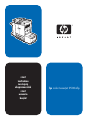 1
1
-
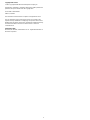 2
2
-
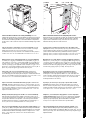 3
3
-
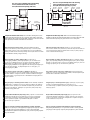 4
4
-
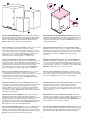 5
5
-
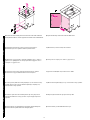 6
6
-
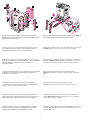 7
7
-
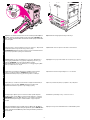 8
8
-
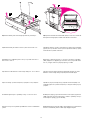 9
9
-
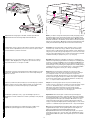 10
10
-
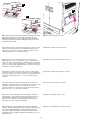 11
11
-
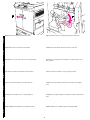 12
12
-
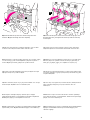 13
13
-
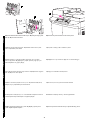 14
14
-
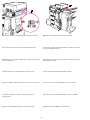 15
15
-
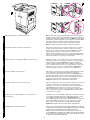 16
16
-
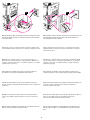 17
17
-
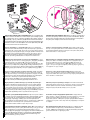 18
18
-
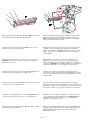 19
19
-
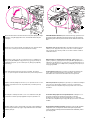 20
20
-
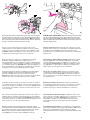 21
21
-
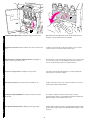 22
22
-
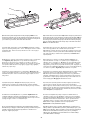 23
23
-
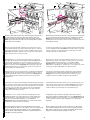 24
24
-
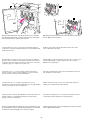 25
25
-
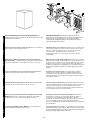 26
26
-
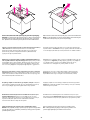 27
27
-
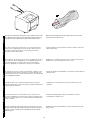 28
28
-
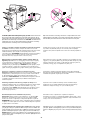 29
29
-
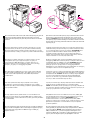 30
30
-
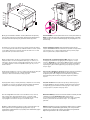 31
31
-
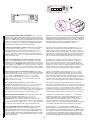 32
32
-
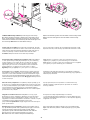 33
33
-
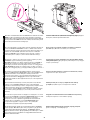 34
34
-
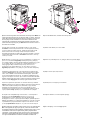 35
35
-
 36
36
-
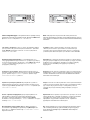 37
37
-
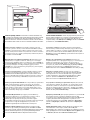 38
38
-
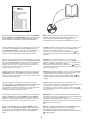 39
39
-
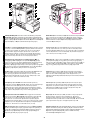 40
40
-
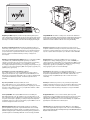 41
41
-
 42
42
-
 43
43
-
 44
44
-
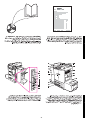 45
45
-
 46
46
-
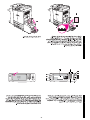 47
47
-
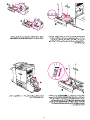 48
48
-
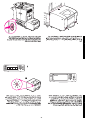 49
49
-
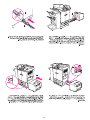 50
50
-
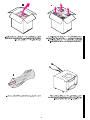 51
51
-
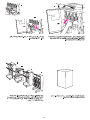 52
52
-
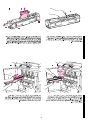 53
53
-
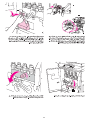 54
54
-
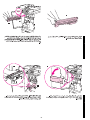 55
55
-
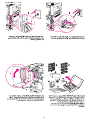 56
56
-
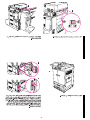 57
57
-
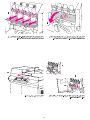 58
58
-
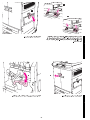 59
59
-
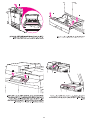 60
60
-
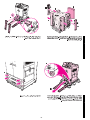 61
61
-
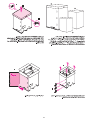 62
62
-
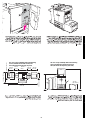 63
63
-
 64
64
HP Color LaserJet 9500 Multifunction Printer series Skrócona instrukcja obsługi
- Typ
- Skrócona instrukcja obsługi
w innych językach
Powiązane artykuły
-
HP (Hewlett-Packard) 4200L Instrukcja obsługi
-
HP LASERJET 3050 ALL-IN-ONE PRINTER Skrócona instrukcja obsługi
-
HP LaserJet 9000 Printer series Skrócona instrukcja obsługi
-
HP LASERJET 3055 ALL-IN-ONE PRINTER Skrócona instrukcja obsługi
-
HP LaserJet 4200 Printer series instrukcja
-
HP LASERJET 3390 ALL-IN-ONE PRINTER Skrócona instrukcja obsługi
-
HP Color LaserJet 9500 Multifunction Printer series Instrukcja obsługi
-
HP Color LaserJet Managed MFP E57540 series Instrukcja instalacji
-
HP (Hewlett-Packard) LaserJet 9040/9050 Multifunction Printer series Instrukcja obsługi
-
HP LaserJet 8150 Multifunction Printer series Skrócona instrukcja obsługi